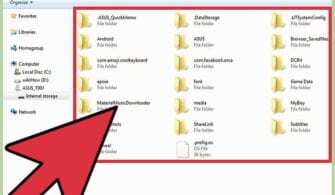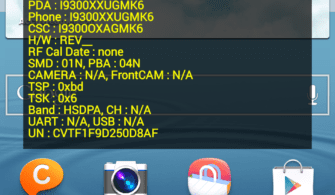Ben de sıkı bir LG hayranıyım, uzun zamandır LG marka cep telefonları kullanıyorum. Son olarak elime geçen cep telefonu LG G5 oldu. LG G5 cep telefonunuzu yedeklemek istediğinizde birden çok yöntemle karşılaşabilirsiniz. Telefon üzerinden yedekleme imkanınız olduğu gibi, cihazınızdaki bilgileri bilgisayarınıza yedekleme şansınızda var. Ben bu yazımda sizlere LG G5 yedekleme işleminin nasıl yapıldığını anlatacağım. (Benim burada yazdıklarım ile LG G5 cihazınızdaki tüm verileri – yani telefon yedekleme, fotoğrafları yedekleme, mesajları yedekleme, müzikleri yedekleme, videoları yedekleme işlemlerini bir bütün halinde yapmış olacaksınız.)
LG G5 TELEFON YEDEĞİNİ ALMA
Aslında burada yazdıklarım son zamanlarda LG tarafından çıkarılan tüm modeller içinde kullanılabilecek bir yedekleme yöntemi. Fazla sözü uzatmadan başlayalım. Öncelikle gerekli olanlar;
- LG G5 cihazınız
- En az %60 dolu batarya
- USB Typce veri kablosu
- LG Bridge adlı program (LG’nin resmi programıdır, indirmek için: http://www.lg.com/us/support/product-help/CT10000025-1438110404543-lg-backup-lg-switch adresine gidin)
Şimdi gelelim LG G5 cihazımızı bilgisayarımıza yedekleme işlemlerini sırasıyla anlatmaya:
LG G5 Yedekleme
- LG Bridge adlı programı bilgisayarınıza kurduktan sonra, açın. Bir süre bekleyin. İlk açılışta nedense bu program hep çok geç açılıyor.

- Programı açtığınızda yukarıdaki gibi bir ekran karşınıza geliyor.
- LG Backup seçeneğine tıklayın.
- Bataryası gerektiği miktarda dolu olan cihazınızı USB Typce kablosu ile bilgisayara bağlayın. Bir süre sürücülerin otomatik olarak yüklenmesini bekleyin.
- Cihazınız bağlandığınızda (sürücüler doğru yüklenmişse eğer) programın sol alt kısmında telefonunuzun ismini göreceksiniz.
- Yedekle seçeneğine tıklayın, açılan kısımdan yedeklenmesini istediklerinizi seçin. (Hepsini seçebilirsiniz)
- Başlat’a tıklayın ve cihazınızın kablosunu çıkarmadan sonuçlanmasını bekleyin.
Tüm bu işlemleri başarılı bir şekilde yaptıktan sonra telefonunuzdaki veriler bilgisayarınıza yedeklenmiş olacaktır. Son aşamada ister sadece mesajları veya fotoğrafları yedekleyin isterseniz hepsini yedekleyin, bu sizin tercihinize kalmış bir şey.
NOT: Yakın bir zamanda LG G5 yedekleme işleminin videolu anlatımını da ekleyeceğim.